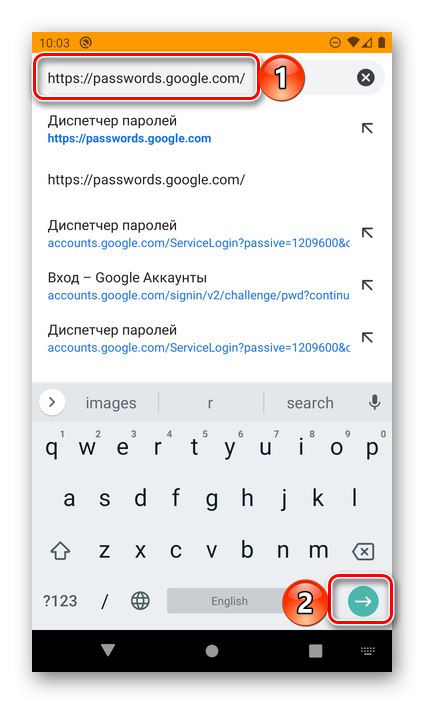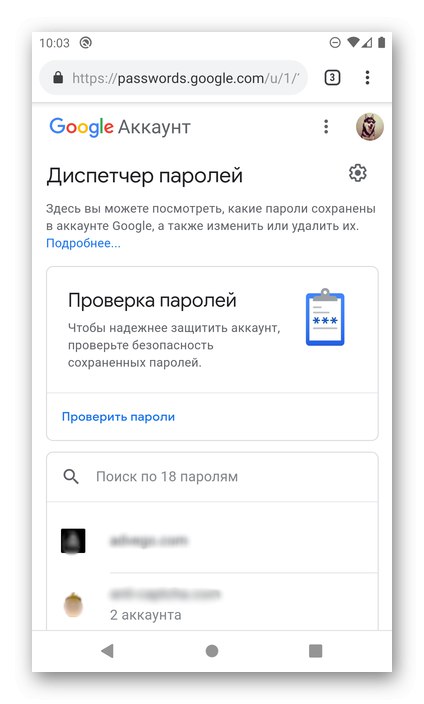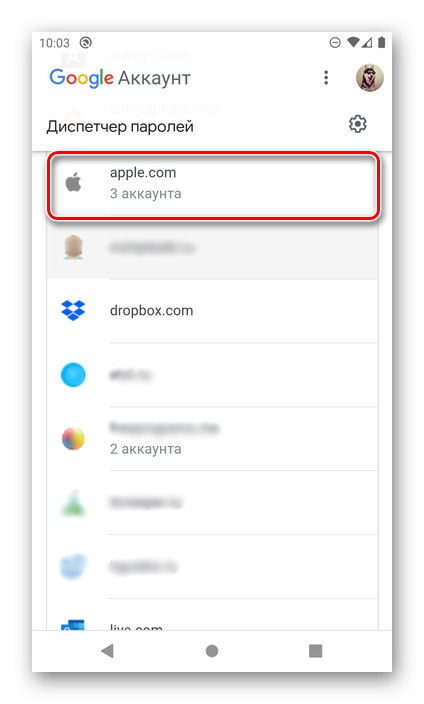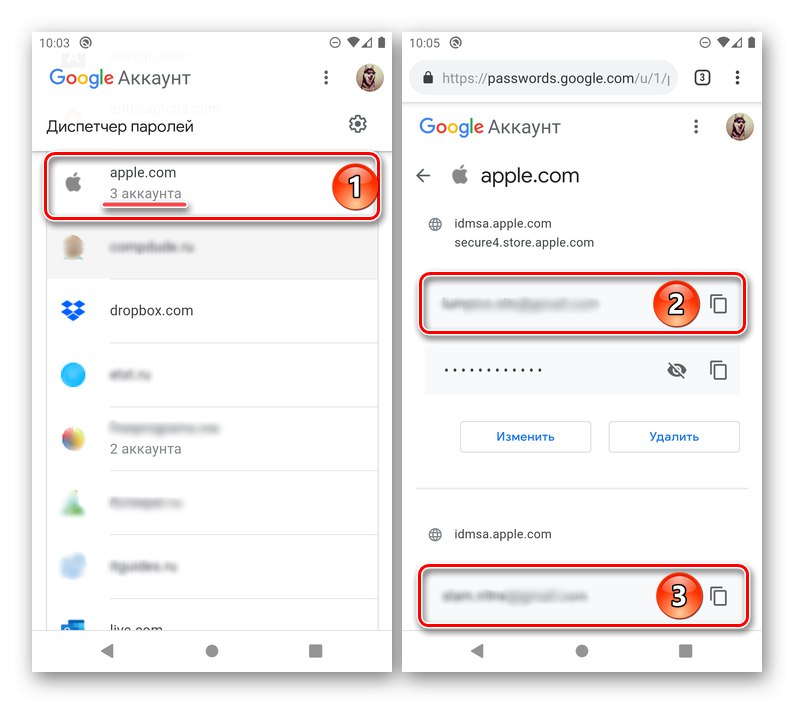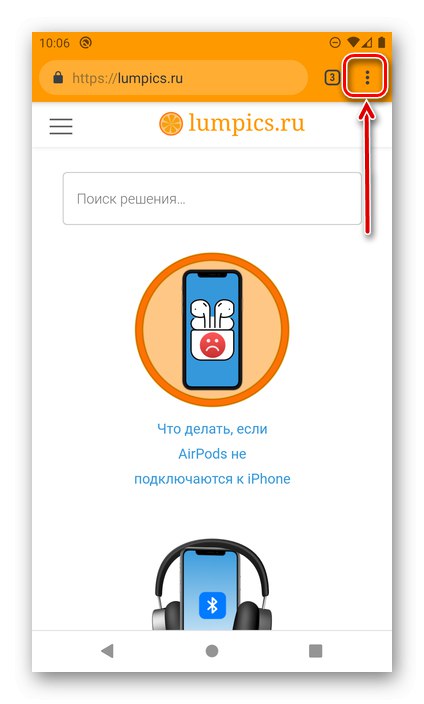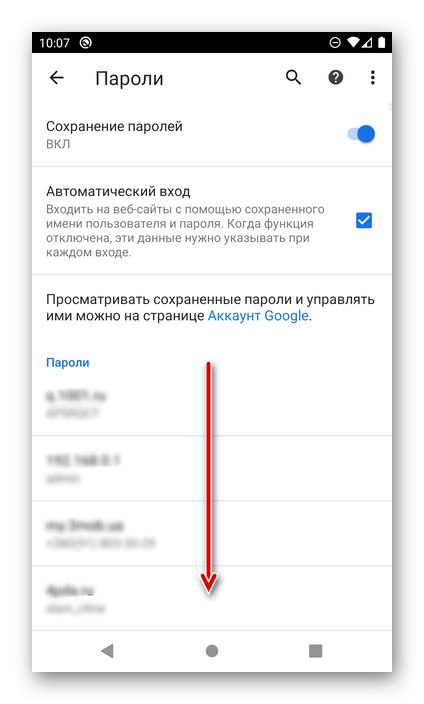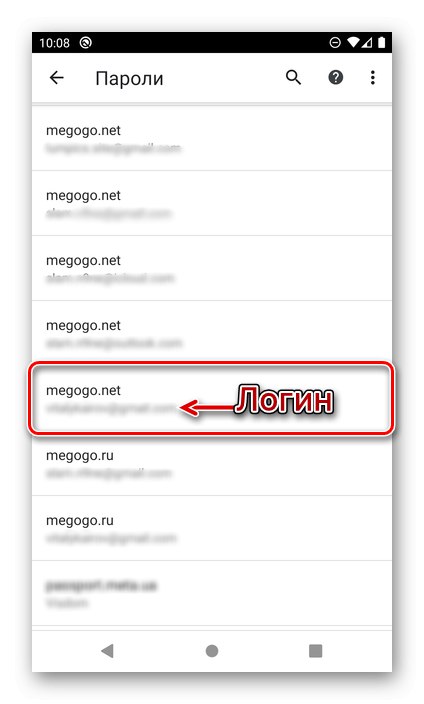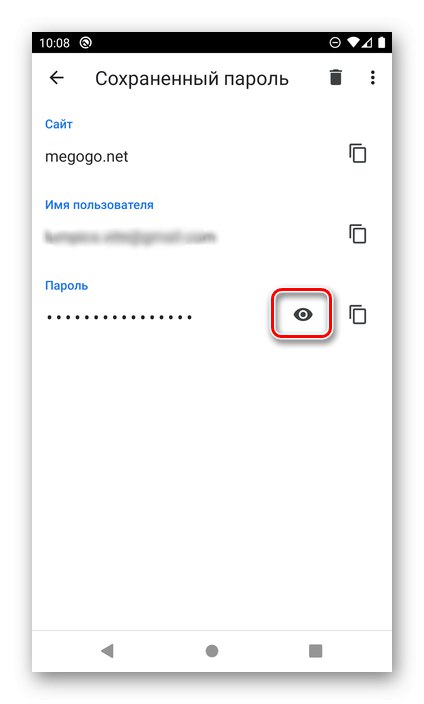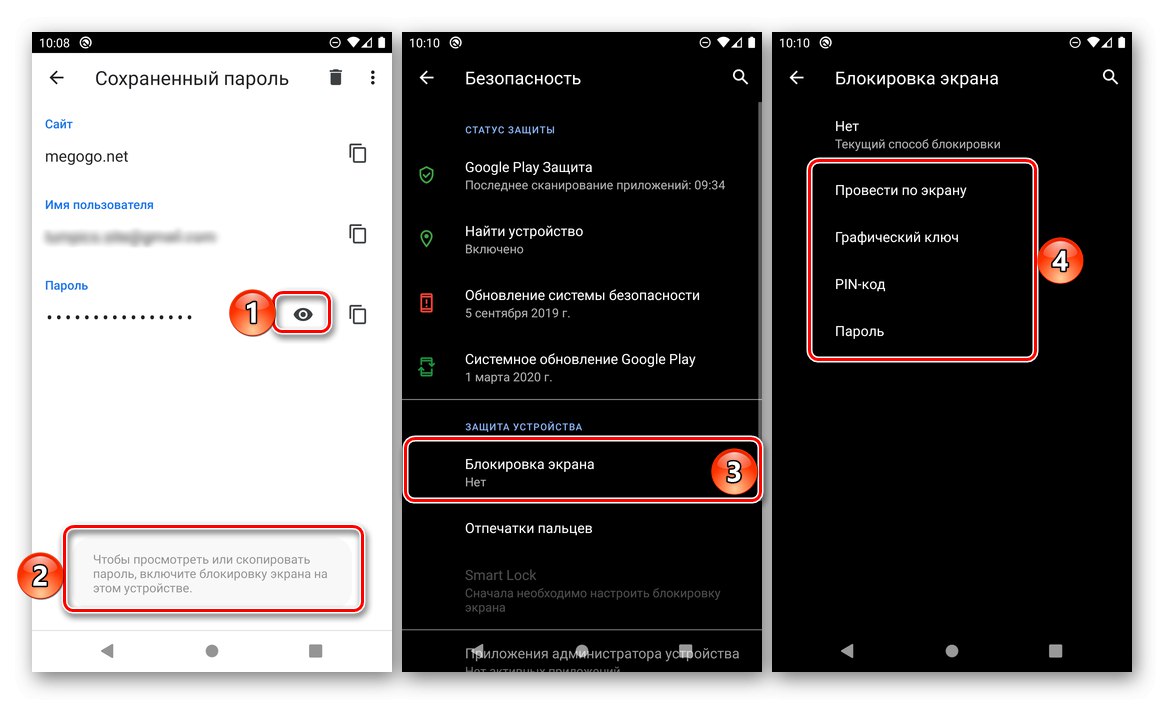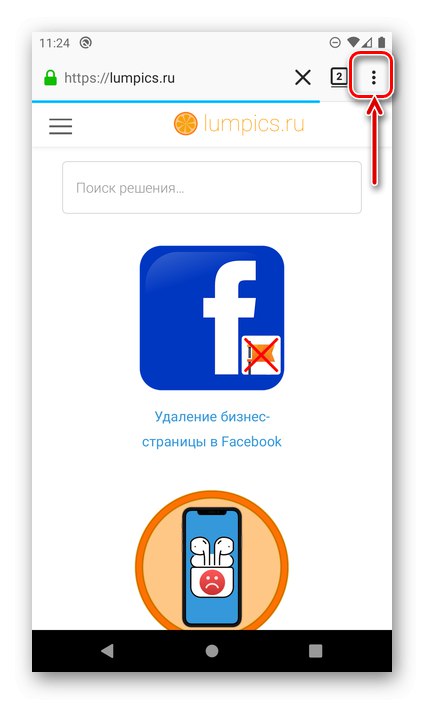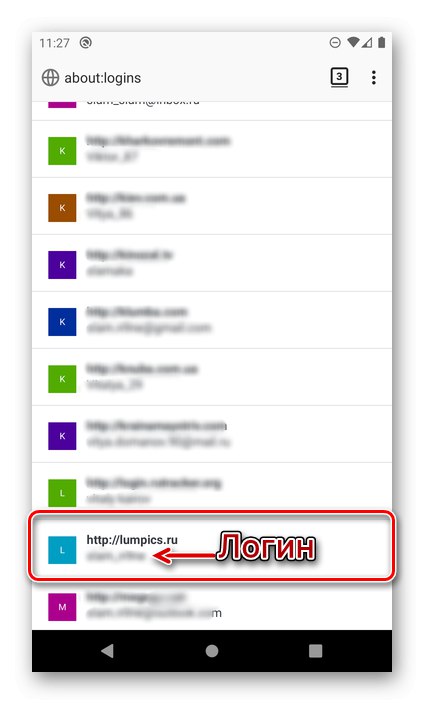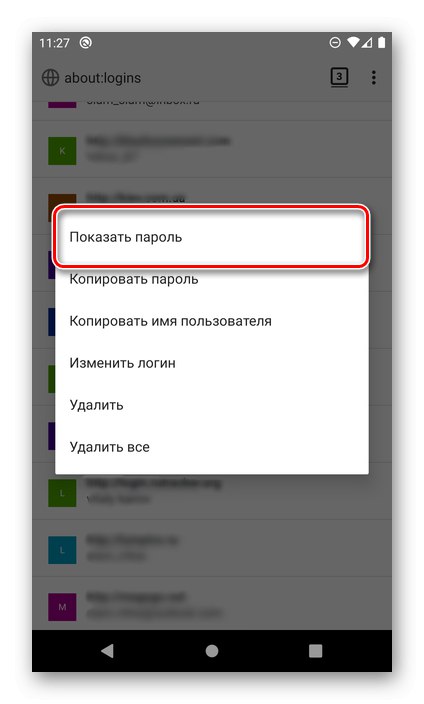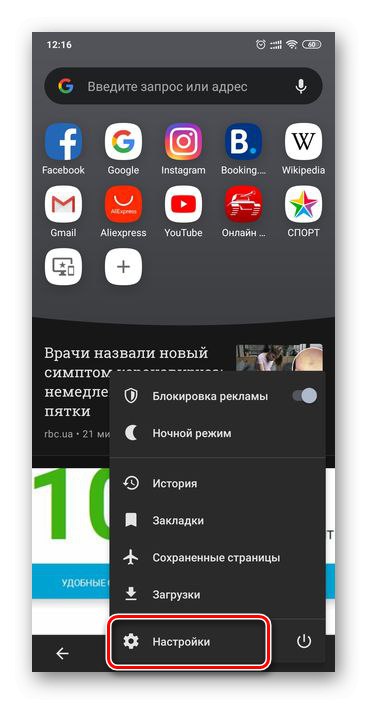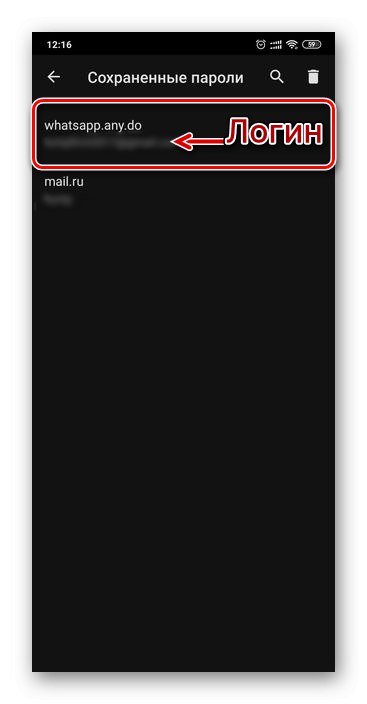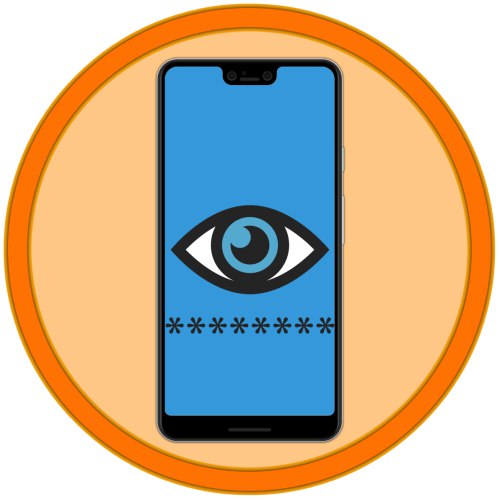
تنها در صورتی که به سیستم حساب Google خود وارد شده باشید ، می توانید به تمام ویژگی های تلفن هوشمند یا رایانه لوحی Android دسترسی پیدا کنید. در صورت استفاده از Google Chrome برای گشت و گذار در اینترنت ، مورد دوم به شما امکان می دهد رمزهای عبور از برنامه ها و سرویس ها و همچنین سایت ها را ذخیره کنید. بسیاری از مرورگرهای دیگر نیز عملکرد مشابهی دارند. هرجا این داده ها ذخیره می شوند ، تقریباً همیشه می توانید آنها را مشاهده کنید و امروز ما به شما خواهیم گفت که چگونه این کار را انجام دهید.
همچنین بخوانید: نحوه مشاهده رمز عبور Wi-Fi در آندروید
گزینه 1: حساب Google (همه گذرواژه ها)
برای ورود به سیستم و گذرواژه های ذخیره شده در حساب Google شما ، سرویس ویژه ای ارائه می شود. در واقع ، این یک صفحه وب جداگانه است که شما می توانید به راحتی نه تنها از سایت ها ، بلکه همچنین از برنامه های مورد استفاده در محیط سیستم عامل Android داده های لازم را پیدا کنید. بهتر است آن را در یک مرورگر باز کنید. گوگل کروم.
- در دستگاه Android خود ، به پیوند بالا بروید و در صورت لزوم وارد حساب خود شوید.
![در مرورگر Android خود به سرویس Google Password Manager بروید]()
همچنین بخوانید: نحوه ورود به حساب Google در Android
- بلافاصله لیستی از سایت ها ، سرویس ها و برنامه ها ، ورود به سیستم و گذرواژه هایی را که برای آنها در حساب شما ذخیره شده مشاهده خواهید کرد. لطفاً توجه داشته باشید که داده هایی وجود دارد و مطمئناً از دستگاههای مختلف وارد شده است ، و نه فقط از تلفنهای هوشمند فعلی که از آنها استفاده می شود.
![ورودها و گذرواژهها در Google Password Manager در مرورگر در Android ذخیره شده است]()
برای مشاهده یک ورودی خاص ، در صورت لزوم با استفاده از جستجو ، آن را در لیست کلی پیدا کنید و روی نام مورد نظر ضربه بزنید.
![انتخاب سایتی برای مشاهده گذرواژه در Google Password Manager در مرورگری در Android]()
توجه داشته باشید: اگر در سایت ها و سرویس های خاص یا برنامه ها از بیش از یک حساب استفاده کرده باشید ، شماره آنها در لیست زیر آدرس مورد نظر نشان داده می شود و پس از مراجعه به آن ، باید حسابی را انتخاب کنید که می خواهید داده های مجوز آن را مشاهده کنید.
![رمزهای عبور از حساب های مختلف در Google Password Manager در یک مرورگر در Android]()
رمز ورود حساب Google خود را وارد کنید و کلیک کنید "به علاوه".
- برای دیدن داده های پنهان شده در پشت نقطه ها ، روی تصویر خط خورده ضربه بزنید.
![رمزهای عبور ذخیره شده را در Google Password Manager در یک مرورگر در Android مشاهده کنید]()
از اینجا می توان عبارت کد را کپی کرد. ورود به سیستم همراه در خط بالا نشان داده شده است.
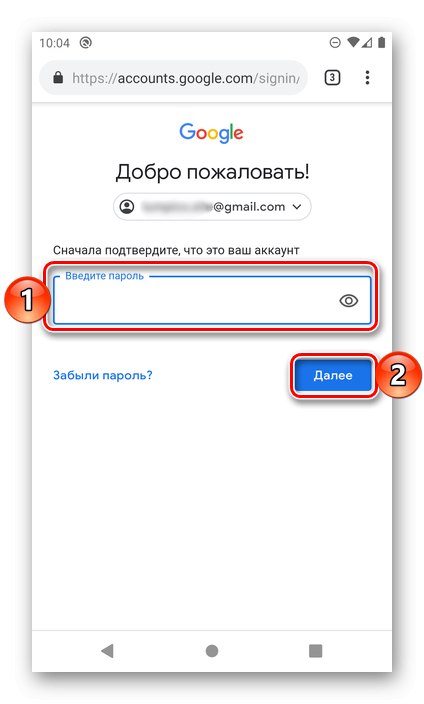
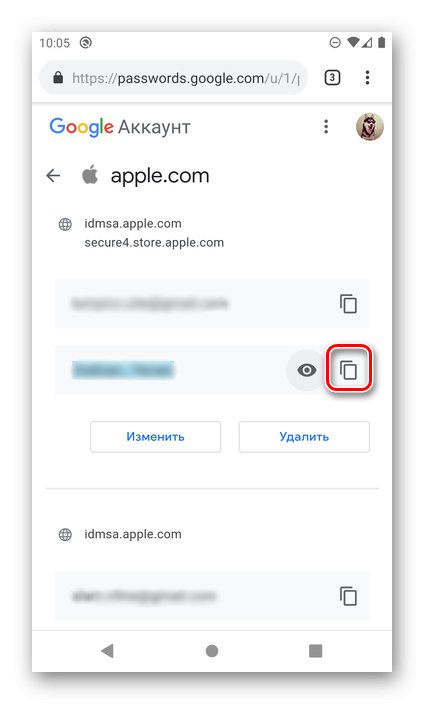
بنابراین ، می توانید کاملاً کلمه عبور و ورودهای ذخیره شده در حساب Google خود را مشاهده کنید.
همچنین بخوانید: چگونه رمز ورود Gmail خود را دریابیم
گزینه 2: تنظیمات مرورگر (فقط رمزهای عبور از سایت ها)
اکثر مرورگرهای وب مدرن به شما امکان می دهند ورود به سیستم و رمزهای عبور مورد استفاده برای دسترسی به سایت ها را ذخیره کنید و این قابلیت نه تنها در دسک تاپ ، بلکه در نسخه های موبایل نیز اجرا می شود. نحوه مشاهده اطلاعاتی که امروز به ما علاقه مند است بستگی به برنامه خاصی دارد که برای گشت و گذار در اینترنت استفاده می شود.
مهم! توصیه های زیر فقط مربوط به مواردی است که از یک حساب در مرورگر تلفن همراه استفاده می شود ، عملکرد همگام سازی فعال است و ذخیره داده های ورود مجاز است.
گوگل کروم
اول از همه ، بیایید نحوه مشاهده رمزهای عبور در مرورگر Google Chrome را بررسی کنیم ، که برای بسیاری از دستگاه های Android استاندارد است.
توجه داشته باشید: در Google Chrome ، می توانید برخی از رمزهای عبور را که در سرویس مورد بحث در قسمت قبلی مقاله ذخیره شده اند ، مشاهده کنید ، اما فقط آنهایی که برای مجوز در وب سایت ها استفاده می شوند.
- برنامه را اجرا کنید ، با کلیک روی سه نقطه عمودی در سمت راست نوار آدرس ، منوی آن را باز کنید.
![تماس با منوی مرورگر Google Chrome در Android]()
قابل اعتماد و متخصص "تنظیمات".
- روی مورد ضربه بزنید "رمزهای عبور".
- سایت (یا سایتهایی) را که می خواهید از آنها مشاهده کنید در لیست پیدا کنید ،
![با گذرواژههای ذخیره شده در مرورگر Google Chrome در Android لیست کنید]()
و با کلیک بر روی نام (آدرس) آن را انتخاب کنید.
![انتخاب سایتی برای مشاهده گذرواژه در مرورگر Google Chrome در Android]()
توجه داشته باشید! اگر از چندین حساب در یک منبع وب استفاده شده باشد ، هریک از آنها به عنوان یک مورد جداگانه ذخیره می شود. با ورود به سیستم مشخص شده در آدرس آدرس مورد نظر را راهنمایی کنید. برای جستجوی سریع در یک لیست نسبتاً بزرگ می توانید از جستجو استفاده کنید.
- در صفحه باز شده ، URL منبع وب ، ورود به سیستم و رمز ورود از آن ، که هنوز در پشت نقطه ها پنهان است ، نشان داده خواهد شد. برای مشاهده آن ، تصویر یک چشم را لمس کنید.
![دکمه رمز عبور ذخیره شده در مرورگر Google Chrome در Android]()
مهم! اگر سیستم روش قفل صفحه را انتخاب نکند ، تا زمانی که آن را نصب نکنید ، نمی توانید به داده های مجوز دسترسی پیدا کنید. این را می توان در طول مسیر انجام داد "تنظیمات" — "ایمنی" — "قفل صفحه"جایی که باید گزینه حفاظت ترجیحی را انتخاب کرده و آن را پیکربندی کنید.
![تنظیم قفل صفحه برای مشاهده گذرواژه در مرورگر Google Chrome در Android]()
باید قفل صفحه را به روشی که به طور پیش فرض برای این اهداف استفاده می شود ، باز کنید. در مورد ما ، این کد پین است.
- پس از انجام این کار ، عبارت کد پنهان نشان داده می شود. در صورت لزوم ، می توانید با کلیک روی دکمه مربوطه ، آن را کپی کنید.
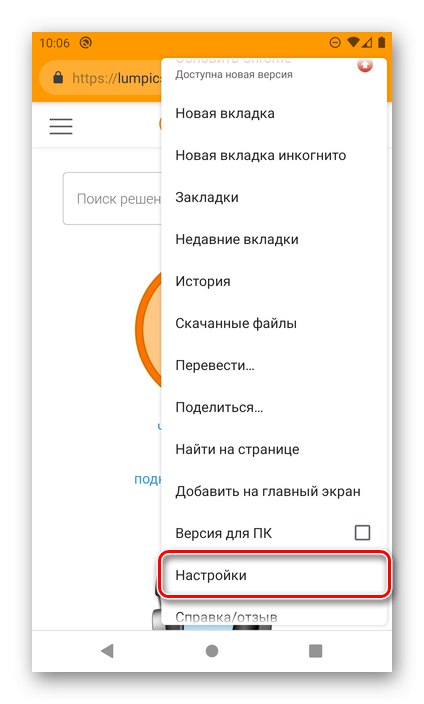
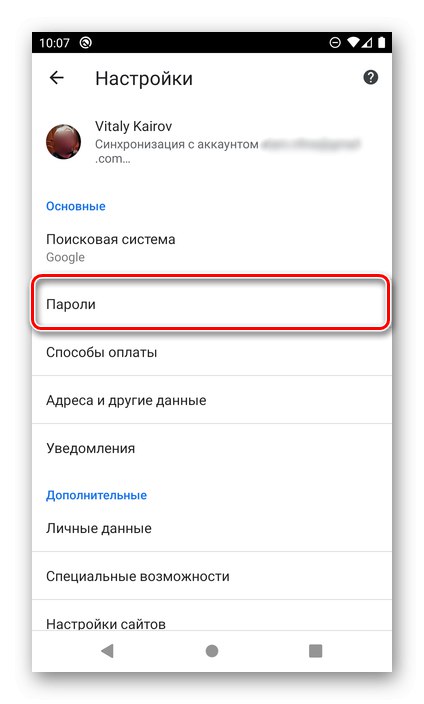
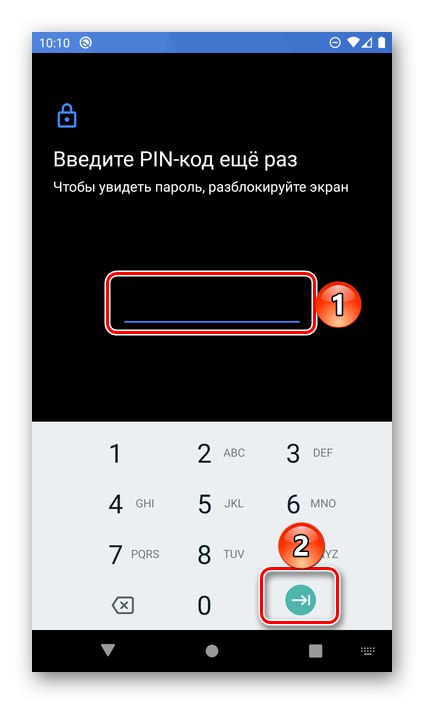
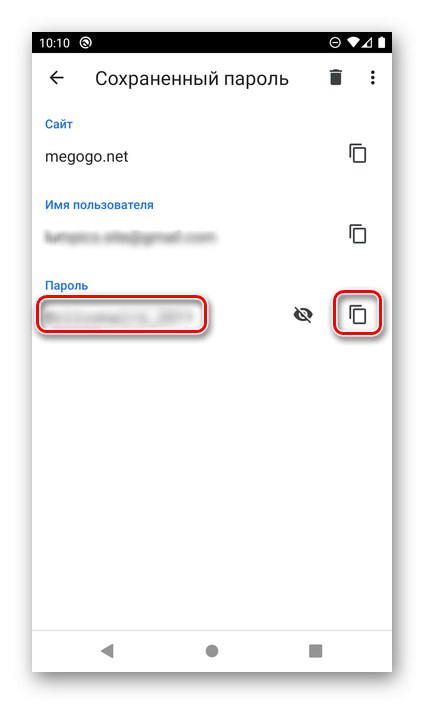
به همین ترتیب ، می توانید هر گذرواژه ذخیره شده دیگری را در مرورگر وب تلفن همراه Google Chrome مشاهده کنید. از آنجا که این تنها با عملکرد همگام سازی فعال داده امکان پذیر است ، داده های مورد استفاده برای دسترسی به سایت ها در رایانه نیز در همان لیست نمایش داده می شوند.
موزیلا فایرفاکس
مرورگر موبایل Firefox تفاوت چندانی با نسخه خود در رایانه شخصی ندارد. برای حل مشکل امروز ما به موارد زیر نیاز دارد:
- پس از باز کردن برنامه ، با منوی اصلی آن تماس بگیرید (سه نقطه واقع در سمت راست خط ورودی آدرس)
![تماس با منوی مرورگر Mozilla Firefox در Android]()
و مورد را انتخاب کنید "گزینه ها".
- بعد به بخش بروید "حریم خصوصی".
- در بلوک "ورود به سیستم" روی مورد ضربه بزنید "مدیریت ورود".
- سایتی را در لیست پیدا کنید ، داده های دسترسی که می خواهید برای آن مشاهده کنید. ورود به سیستم مستقیماً در زیر URL آن نشان داده می شود ، برای مشاهده عبارت کد روی آن کلیک کنید.
![انتخاب سایتی برای مشاهده گذرواژه در مرورگر Mozilla Firefox در Android]()
مشاوره: اگر می خواهید یک منبع وب خاص را در یک لیست بزرگ پیدا کنید ، از جستجوی موجود در ابتدای صفحه استفاده کنید.
- در پنجره باز شده ، را انتخاب کنید "نمایش رمز عبور",
![رمز عبور را در مرورگر Mozilla Firefox در Android نشان دهید]()
پس از آن بلافاصله ترکیب کد را مشاهده خواهید کرد و قادر خواهید بود "کپی 🀄" به کلیپ بورد
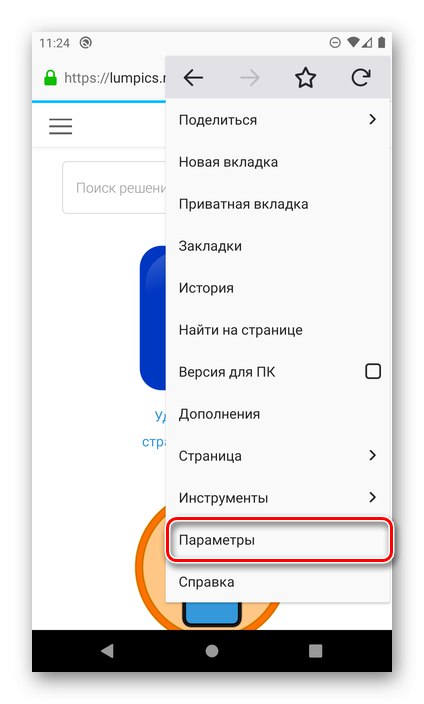
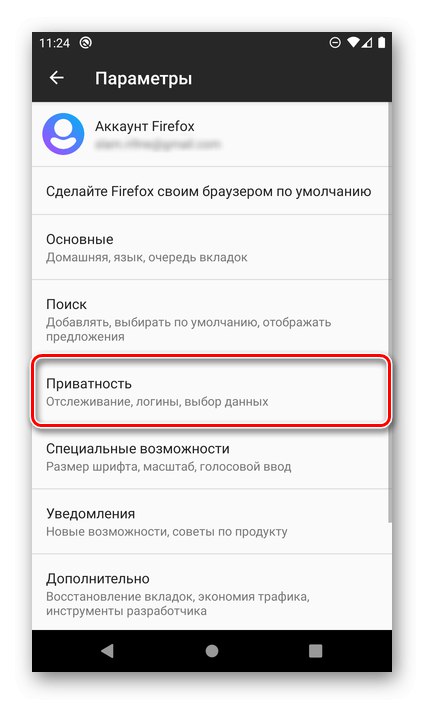
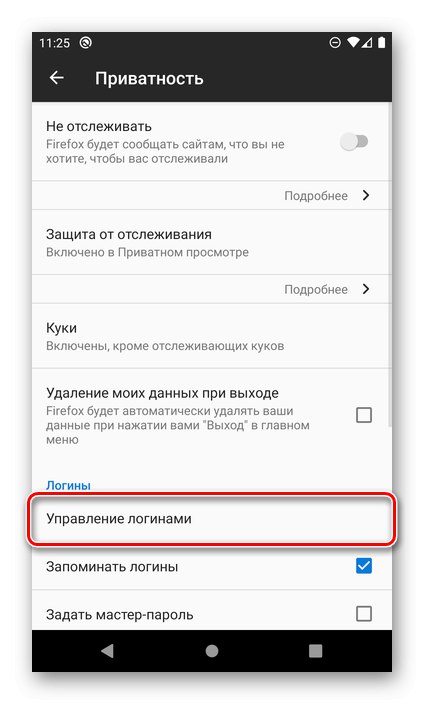
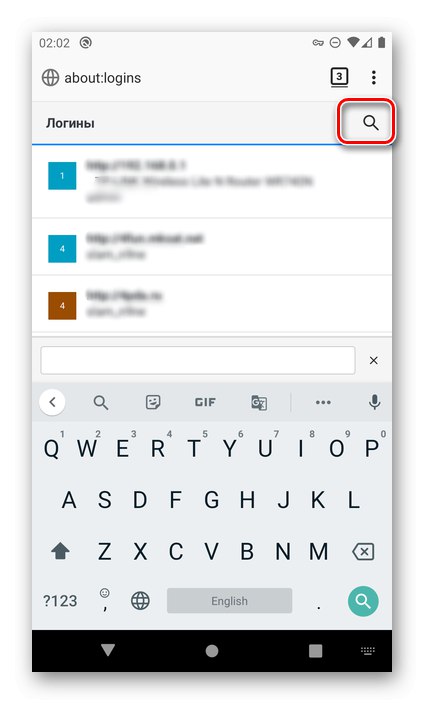
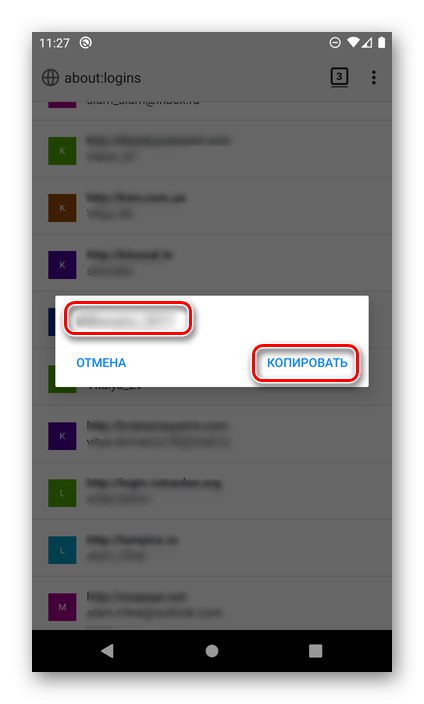
تنظیمات مرورگر موزیلا فایرفاکس با تنظیمات موجود در گوگل کروم تا حدودی متفاوت است ، اول از همه با مکان و نام موارد لازم برای حل مشکل ما و همچنین با توجه به اینکه مشاهده داده های مورد نیاز بدون تأیید به صورت رفع انسداد امکان پذیر است.
اپرا
مانند مرورگرهای وب تلفن همراه که در بالا بحث شد ، Opera برای اندروید نیز می تواند ورودها و رمزهای عبور را از سایت ها ذخیره کند. می توانید آنها را به صورت زیر مشاهده کنید.
- با لمس آرم Opera در گوشه سمت راست نوار پیمایش پایین ، منوی مرورگر وب را فراخوانی کنید.
- قابل اعتماد و متخصص "تنظیمات"
![به تنظیمات مرورگر Opera در Android بروید]()
و لیست گزینه های موجود در این بخش را به پایین اسکرول کنید.
- بلوک را پیدا کنید "رازداری" و فشار دهید "رمزهای عبور".
- بعد ، زیر بخش را باز کنید "رمزهای عبور ذخیره شده".
- در لیست سایت ها ، که تفاوت چندانی با موارد ذکر شده در بالا ندارد ، آدرس مورد نظر را پیدا کرده و روی آن ضربه بزنید. لطفا توجه داشته باشید که نام کاربری مورد استفاده برای ورود به سیستم دقیقاً در زیر URL ذکر شده است.
![انتخاب سایتی برای مشاهده گذرواژه آن در مرورگر Opera در Android]()
مشاوره: اگر باید سریع آدرس مشخصی پیدا کنید ، از جستجو استفاده کنید.
برای دیدن داده ها ، روی نماد چشم ضربه بزنید. برای کپی کردن از دکمه سمت راست استفاده کنید.
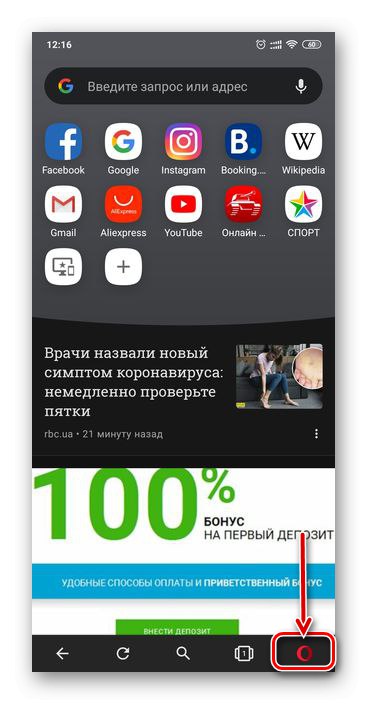
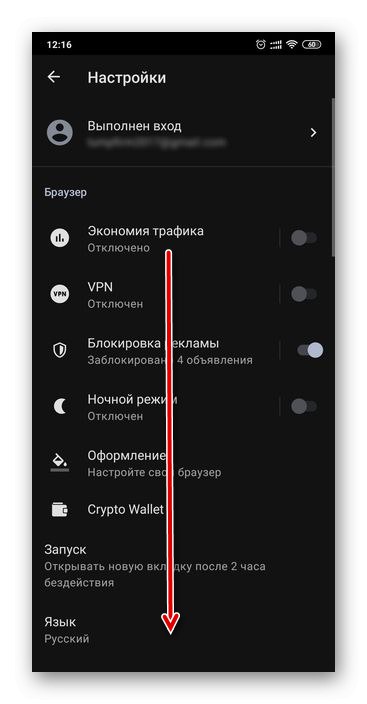
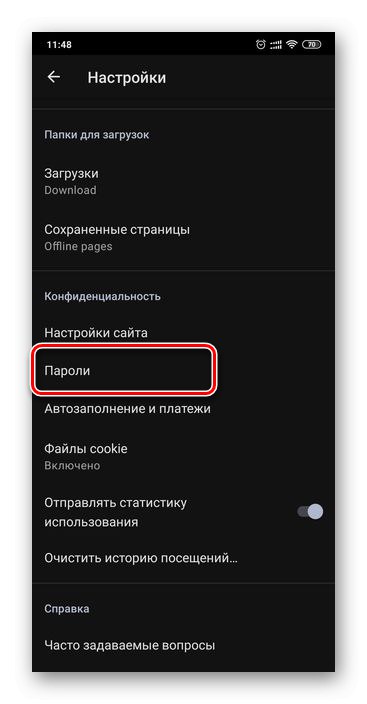
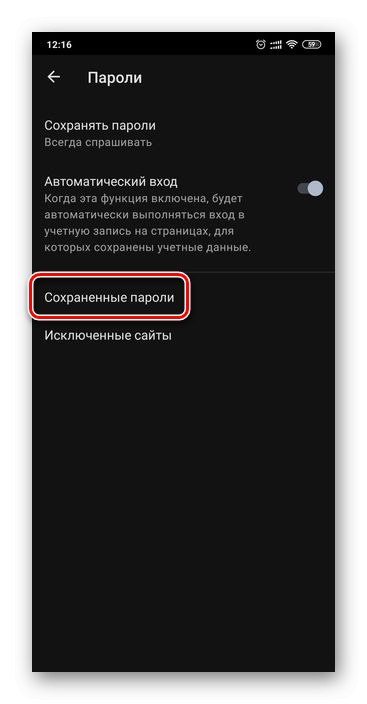
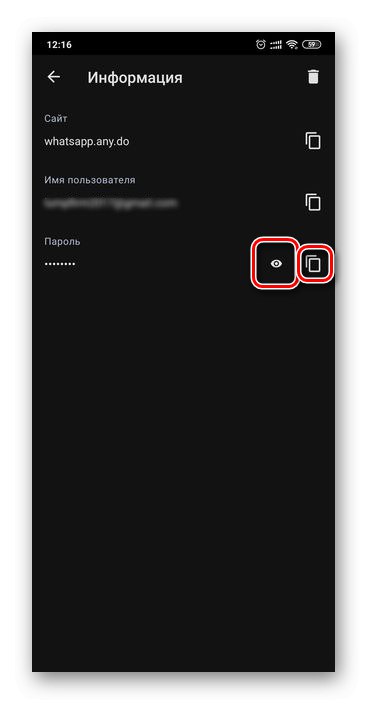
اگر رمز ورود هر سایتی در مرورگر تلفن همراه Opera در Android ذخیره شود ، دیدن آن بسیار آسان است.
مرورگر Yandex
مرورگر وب Yandex ، محبوب در بخش داخلی ، همچنین توانایی مشاهده داده های مورد استفاده برای مجوز در سایت ها را فراهم می کند. برای ذخیره آنها ، این نرم افزار فراهم می کند مدیر رمز عبور، که از طریق منوی اصلی قابل دسترسی است.
- در حالی که در هر صفحه اصلی وب سایت یا مرورگری هستید ، با کلیک بر روی سه نقطه واقع در سمت راست نوار آدرس ، با منوی آن تماس بگیرید.
- رفتن به بخش "اطلاعات من".
- زیر بخش را باز کنید "رمزهای عبور".
- سایتی را که می خواهید داده برای آن مشاهده کنید در لیست پیدا کنید. همانطور که در برنامه های فوق بحث شد ، ورود به سیستم در زیر آدرس نشان داده خواهد شد. برای دیدن عبارت کد ، روی منبع وب مورد نیاز کلیک کنید.
- به طور پیش فرض ، رمز عبور توسط نقاط پنهان می شود. برای نمایش آن ، روی چشم سمت راست ضربه بزنید.
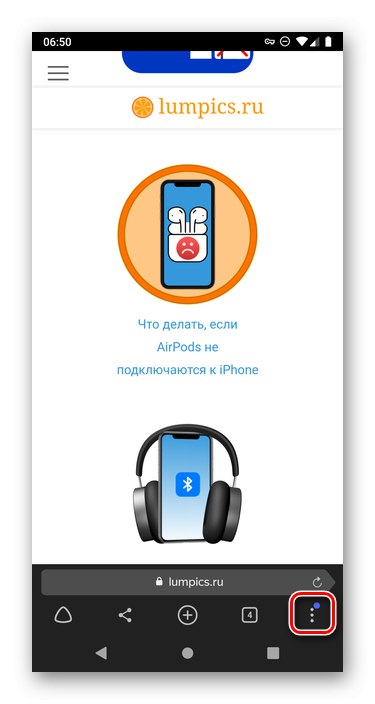
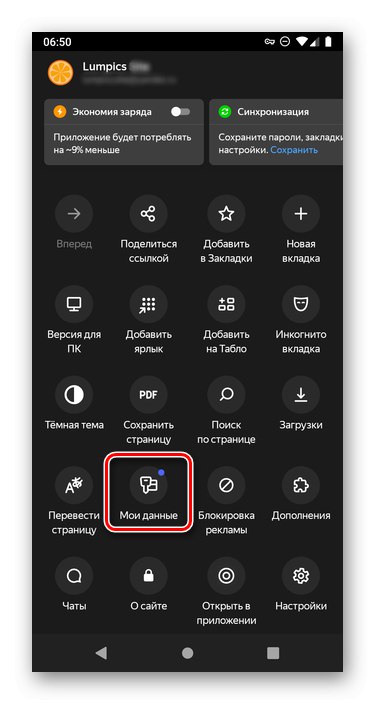
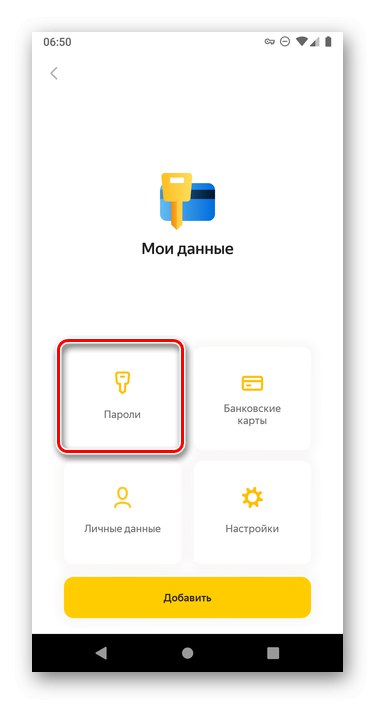
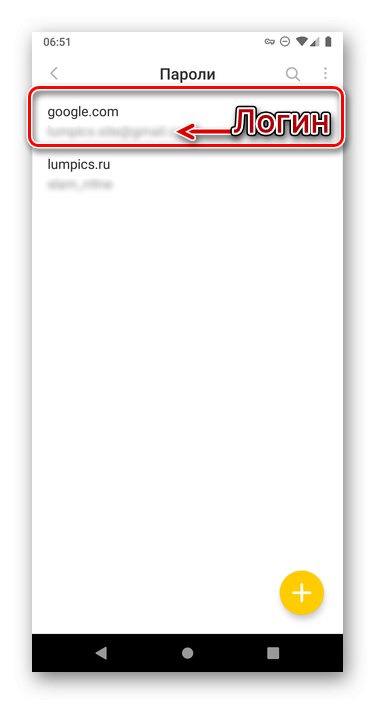
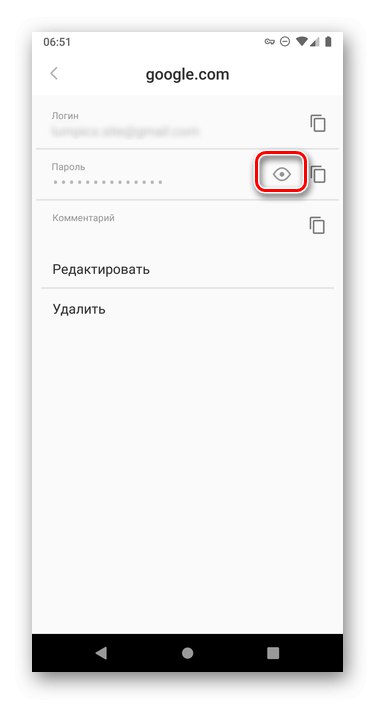
با وجود این واقعیت که منوی اصلی مرورگر وب Yandex از بسیاری جهات با برنامه های مشابه برای Android متفاوت است ، راه حل وظیفه امروز ما در آن بدون هیچ مشکل خاصی انجام می شود.
همچنین بخوانید: نحوه مشاهده رمزهای عبور ذخیره شده در مرورگر Yandex
شما می توانید گذرواژه ها را در Android هم در یک سرویس خاص مشاهده کنید ، که در واقع یکی از قابلیت های حساب Google است یا در یک مرورگر تلفن همراه - یک استاندارد یا یک توسعه دهنده شخص ثالث. تنها شرط لازم برای حل این مشکل این است که در ابتدا ذخیره سازی داده ها برای مجوز مجاز باشد.